ROS硬件基础设置与开启IPV6
更改密码
更改完成后,重新进入winbox
基础设置
修改与安全加强
本地服务开启
- 关闭除 winbox 所有服务,并修改 winbox 只有本地地址可登录
创建 pppoe 客户端,外网端口修改
设置完成后重启
更改wan网卡
可选项
- upnp 可选开启
- 增加握手速度 drop ived中 将in interfacenet 的lan排除
NAT设置
在 ipv6 设置中开启 ipv6 (开启后可能重启机器)
- 进入 dhcp 客户端
- Interface pppoe-out1
- Request prefix
- Pool Name dhcpv6-gua-pool1
- Pool Prefix Length 64
- Use Peer DNS 取消勾选
- Add Default Route 勾选
- Comment 公网 ipv6
创建内网地址池
name - dhcpv6
地址 f1ba::/64
长度 64
将公网地址分配给 ros eth1
- Address :: 1/64
- From Pool dhcpv6-gua-pool1
- Interface eth1
- Advertise 勾选
- Comment 出口地址 IP
将内网地址分配给网桥
默认通告添加
| Interface | bridge1 |
选择 ND 通告使用的接口 |
| RA Interval | 300-900 |
设置 ND 通告的时间间隔,时间单位为秒 |
| RA Lifetime | 2700 |
设置 ND 通告的生存周期,时间单位为秒 |
| Hop Limit | 64 |
缺省情况下,将设备初始发送 IPv6 单播报文的跳数限制为 64 |
| DNS Servers | - | ND 通告的 IPv6 DNS 服务器地址 |
| Advertise MAC Address | 勾选 | 在 ND 通告中包含 Interface 接口的 MAC 地址信息 |
| Advertise DNS | - | 在ND 通告中包含 DNS Servers 中指定的 DNS 服务器 |
| 添加伪装 |
/ipv6 firewall nat
add action=masquerade chain=srcnat comment="defconf: masquerade IPv6" out-interface-list=WAN disabled=yes
/ipv6 firewall mangle
add action=change-mss chain=forward comment="defconf: fix IPv6 mss for WAN" new-mss=clamp-to-pmtu passthrough=yes protocol=tcp tcp- flags=synND 修改
| 参数 | 值 | 说明 |
|---|---|---|
| Valid Lifetime | 01:30:00 |
IPv6 地址最大有效期 |
| Preferred Lifetime | 00:45:00 |
IPv6 地址建议有效期 |
docker安装
开启 docker 功能
system/device-mode/ print
system/device-mode/ update container=yes输入后,需要强制重启,点击硬件上的 reset 按钮
安装docker
进入系统,软件包,检查升级之后,将容器勾选上,点击开启后,点击应用
设置docker网络
打开网卡界面,添加一个新的虚拟网卡,网关设置为ros本身,网络设置为和内网同网段,这样可以避免跨网段通信带来路由设置的复杂性,更适合新手操作
需要特别注意的是,网络地址后缀为/24
虚拟网卡添加完成后,将该网卡添加到网桥当中,方便我们内网进行访问
## 以DDNS-go为例,下载docker文件包
为了避免网络上的问题,我推荐下载容器的镜像文件包直接进行安装
docker安装包下载
我使用linux x86版,进行演示,因为路由器是arm架构,所以我们使用到的命令是
docker pull --platform arm64 jeessy/ddns-go
docker save -o ddns-go-arm64.tar jeessy/ddns-go下载完成后,会在root文件夹下显示该文件。当然,在本期的资源包中,我也为大家准备好了ddnsgo的安装包

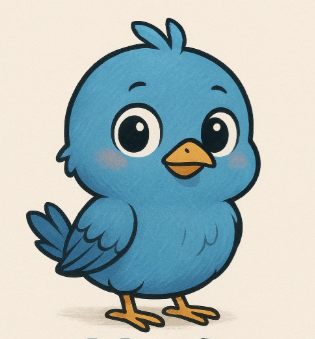

评论区